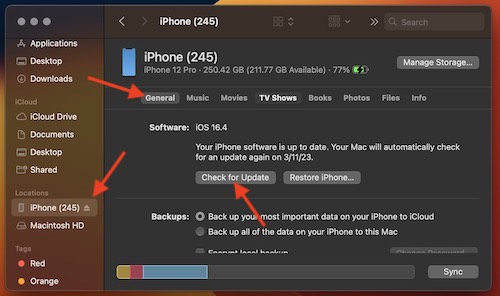Ошибка при установке iOS 16? Вот несколько советов и хитростей
Тем, кто получает сообщение «Ошибка установки iOS 16», следует знать, что им доступно несколько вариантов. Конечно, одна из основных причин, по которой вы не сможете обновить операционную систему, заключается в том, что ваше устройство ее не поддерживает. Имея это в виду, я собираюсь посмотреть, какие устройства поддерживают iOS 16 и что вы можете сделать, если у вас возникла ошибка. Я также немного расскажу о том, что делать, если у вас возникли проблемы с iOS 15.
Увидев запуск в сентябре 2022 года, iOS 16 предоставляет массу новых функций для iPhone. Это включает в себя обновленный LockScreen с множеством параметров настройки, новые функции для сообщений, а также новую общую библиотеку фотографий iCloud. Хотя эти новые функции великолепны, не все iPhone смогут получить обновление iOS 16.
Какие iPhone не могут получить iOS 16?
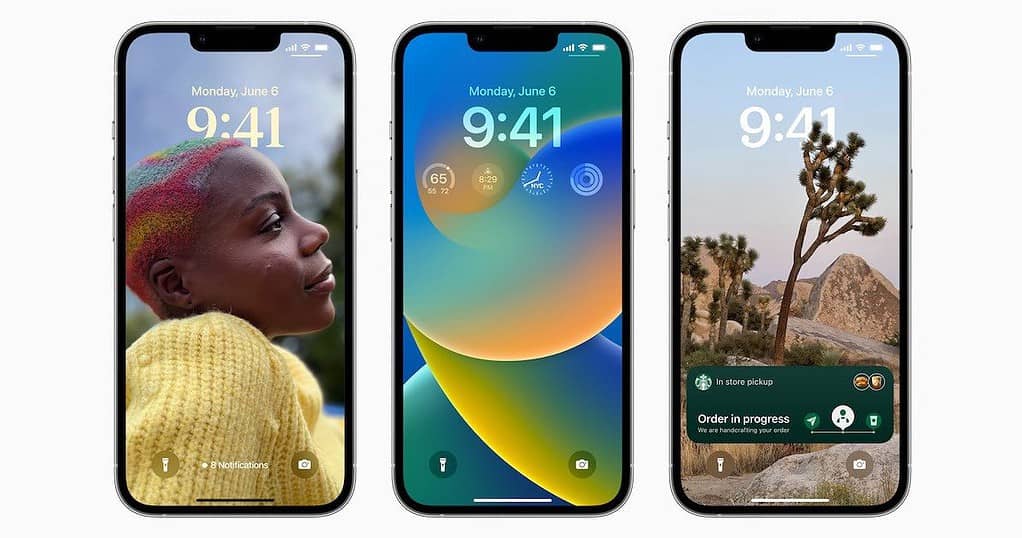 Одни только функции в iOS 16 стоят того, чтобы обновиться. (Кредит Фотографии: Apple.)
Одни только функции в iOS 16 стоят того, чтобы обновиться. (Кредит Фотографии: Apple.)
Когда дело доходит до совместимости устройств с iOS 16, вы в безопасности, если используете iPhone 8 или новее. Даже без кнопки «Домой» все, что новее iPhone X, должно работать. Однако, если вам нужен полный список совместимых устройств, вам повезло.
Следующие устройства поддерживают iOS 16.
- iPhone X, Xr, Xs и XS Max
- iPhone 11, 11 Pro и 11 Pro Max
- iPhone 12, мини, Pro и Pro Max
- iPhone 13, мини, Pro и Pro Max
- iPhone 14, Plus, Pro и Pro Max
- айфон 8 и плюс
- iPhone SE второго и третьего поколения
Почему я не могу установить iOS 16 на свой iPhone 7?
Если вы используете iPhone 7 или старше, официального способа установить iOS 16 на ваше устройство не существует. Лично я бы не рекомендовал устанавливать какую-либо операционную систему, если вы не можете получить ее из официального источника. Выход за эти границы, как правило, является отличным способом сломать ваше устройство или позволить неизвестным и потенциально опасным лицам получить доступ к вашему iPhone. Если вы особенно разбираетесь в технологиях и знаете безопасный способ получить доступ, вы знаете.
Имея это в виду, я настоятельно рекомендую рассмотреть возможность обновления вашего iPhone 7 в любом случае на этом этапе. Для человека, который перешел с iPhone 7 на iPhone 11, разница просто невероятна. Кроме того, быстрый поиск в Google показывает, что вы можете найти либо отремонтированный iPhone 11, либо даже iPhone 12 по довольно приличной цене. Даже простой поиск по запросу «iPhone 11» нашел устройства менее чем за 300 долларов.
Даже если вам абсолютно необходима эта кнопка «Домой», iPhone 8 поддерживает iOS 16, и вы можете получить ее практически за бесценок. Конечно, с появлением iOS 17 в любом случае может быть хорошей идеей попрощаться с кнопкой «Домой».
Почему он продолжает говорить об ошибке при установке iOS 15?
Хотя те, у кого более старый iPhone, не могут получить iOS 16, вы все равно можете получить iOS 15. Это хорошая идея, поскольку существует множество исправлений безопасности и исправлений эксплойтов, которые, вероятно, потребуются пользователям. Имея это в виду, если у вас все еще возникают проблемы с установкой iOS 16 или даже iOS 15, вы можете попробовать несколько решений. Если вы продолжаете получать сообщение об ошибке при попытке установить iOS 15 или iOS 16, исправить это может быть проще, чем вы думаете. Давайте взглянем.
Проверьте подключение к Интернету
Первое, что должен сделать пользователь, — это убедиться, что у него есть надежное подключение к Интернету. Это очень важно, так как загрузка iOS может легко завершиться ошибкой, если ваше соединение не очень сильное. Я бы порекомендовал отключить все остальное на ваших устройствах, которые используют Интернет во время загрузки iOS, так как это также может прервать процесс.
Кроме того, сброс настроек сети на вашем iPhone также может быть хорошим способом, если у вас возникли проблемы с обновлением. Конечно, перед этим узнайте свой сетевой пароль. Чтобы сбросить настройки сети, просто перейдите в «Настройки» > «Основные» > «Сброс» > «Сбросить настройки сети».
Проверьте память на вашем iPhone
Еще одна вещь, которую должен сделать пользователь, если у него возникли проблемы с обновлением, — это проверить хранилище на своем iPhone. Это может быть особенно полезно, если вы снимаете много фотографий или видео на свое устройство или просто не отпускаете вещи.
Для этого выполните следующие действия:
- На вашем iPhone перейдите в «Настройки».
- Выберите Общие.
- Затем нажмите «Хранилище iPhone».

Когда дело доходит до перехода с iOS 15 на iOS 16, пользователям, вероятно, потребуется от трех до пяти гигабайт свободного места. С iOS 15 вам понадобится около двух гигабайт дискового пространства. Имейте это в виду, когда будете делать обновление. Я бы посоветовал удалить фотографии, видео и особенно большие приложения, чтобы освободить место.
Перезагрузите свой iPhone
Одна из самых простых вещей, которую вы также можете попробовать, — это перезагрузить устройство. Если есть какие-либо незначительные проблемы, останавливающие процесс установки, хороший перезапуск обычно устраняет эти небольшие проблемы. Конечно, то, как вы перезагружаете свое устройство, зависит от модели вашего iPhone.
Если у вас iPhone X или новее, вы можете перезагрузить устройство, нажав и удерживая боковую кнопку и одну из кнопок регулировки громкости. Удерживайте эти кнопки, пока не появится ползунок «Завершение работы», и сдвиньте его вправо. Дайте ему около 20-30 секунд, прежде чем снова включить iPhone с помощью боковой кнопки.
Для владельцев iPhone X или старше нажмите и удерживайте боковую или верхнюю кнопку, а затем дождитесь появления ползунка «Выключение». Опять же, подождите около 20-30 секунд, а затем используйте ту же кнопку, чтобы снова включить телефон.
Вы также можете выключить устройство, выбрав «Настройки» > «Основные» > «Выключить».
Установите обновление iOS через iTunes или Finder
Если ничего из этого не работает для вас, вы также можете попробовать установить обновление через iTunes или Mac Finder, в зависимости от того, какой тип компьютера вы используете. Переход по маршруту iTunes/Finder может немного упростить процесс обновления. Обратите внимание, что в отношении iTunes на Mac у вас будет Finder в качестве опции, только если вы используете macOS Catalina или более позднюю версию. Если вы используете macOS Mojave или более раннюю версию, вы по-прежнему можете использовать iTunes.
При переходе на ПК или маршрут iTunes просто откройте iTunes и выполните следующие действия:
- Подключите ваш iPhone к компьютеру. Убедитесь, что устройство доверяет компьютеру, если ваш iPhone отобразит запрос.
- В iTunes выберите свой iPhone.
- Перейдите в раздел «Сводка» и выберите «Проверить наличие обновлений».
- Выберите «Загрузить и обновить». Ваш iPhone может запросить пароль.
Для тех, кто использует Finder, выполните следующие действия:
Необходимое время: 5 минут.
Установите обновление iOS с помощью Finder
- Откройте окно Finder на вашем Mac.
- Подключите ваш iPhone к Mac.
Возможно, вам потребуется предоставить соответствующие разрешения Trust, чтобы связать их вместе.
- В левой боковой панели окна Finder выберите свой iPhone.
- Выберите «Общие» в окне iPhone, а затем выберите «Проверить наличие обновлений».
Если доступно обновление, ваш Mac будет следовать за вами в процессе.

Быть впереди: что делать, если вы получили сообщение об ошибке при установке iOS 16
Если вы обнаружите, что получаете сообщение «Произошла ошибка при установке iOS 15» (или 16), у вас все еще есть несколько доступных вариантов. Помните, что ваше устройство должно поддерживать iOS 16, чтобы вы могли установить его на свое устройство. Однако, как я уже сказал, может быть хорошей идеей просто обновить свой iPhone, если вы все равно используете более старую модель.
В iOS 16 есть много замечательных функций, настолько много, что я думаю, стоит обновить ваше устройство, если на вашем устройстве нет поддержки ОС. Для меня возможность удалить фон с нескольких фотографий — огромный плюс. Однако, от возможности продемонстрировать новый LockScreen до множества новых смайликов и других функций, сейчас самое время сесть на борт поезда iOS 16.